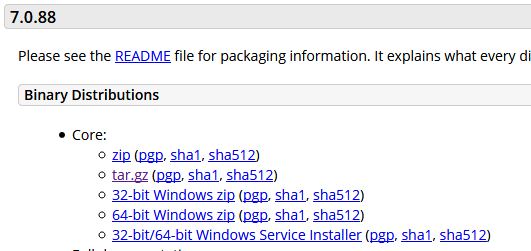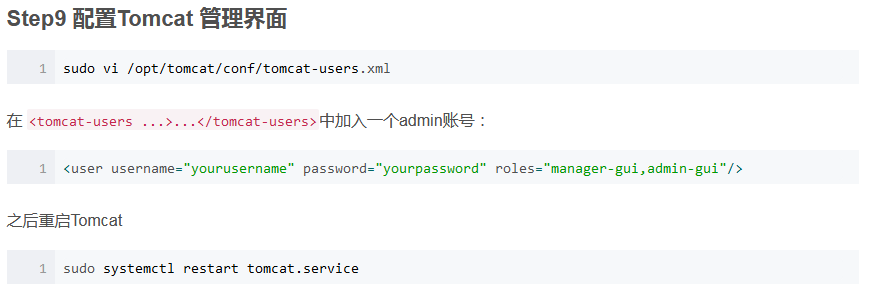一.下载地址 https://tomcat.apache.org/download-70.cgi
二.CentOS7的步骤
1升级CentOS系统
yum install epel-release
yum update -y 2.安装JAVA
yum install java-1.8.0-openjdk.x86_64安装完成动行 java -version
a 创建用户user,并设置密码
/usr/sbin/useradd user passwd user
b.将tomcat目录的属主用户设置为user,属组设置为user组
chown -R devnote.devnote /opt/tomcat
4.安装上传好的tomcat
tar -zxvf apache-tomcat-8.0.33.tar.gz -C /opt/tomcat --strip-components=1chmod g+r -R /opt/tomcat
chgrp -R tomcat conf
chmod g+rwx conf
chmod g+r conf/*
chown -R tomcat logs/ temp/ webapps/ work/6.为TOMCAT创建systemd unit文件并设置内容
vi /etc/systemd/system/tomcat.service内容:
[Unit]
Description=Apache Tomcat Web Application Container
After=syslog.target network.target
[Service]
Type=forking
Environment=JAVA_HOME=/usr/lib/jvm/jre
Environment=CATALINA_PID=/opt/tomcat/temp/tomcat.pid
Environment=CATALINA_HOME=/opt/tomcat
Environment=CATALINA_BASE=/opt/tomcat
Environment='CATALINA_OPTS=-Xms512M -Xmx1024M -server -XX:+UseParallelGC'
Environment='JAVA_OPTS=-Djava.awt.headless=true -Djava.security.egd=file:/dev/./urandom'
ExecStart=/opt/tomcat/bin/startup.sh
ExecStop=/bin/kill -15 $MAINPID
User=user
Group=user
[Install]
WantedBy=multi-user.target
7.安装haveged
yum install haveged
systemctl start haveged.service
enable haveged.service8.开启TOMCAT并开启防火墙
注第一次时要先通过systemctl start firewalld开启防火墙,没有任何提示即开启成功,
然后通过systemctl status firewalld查看firewalld状态,显示running即已开启.
systemctl start tomcat.service
systemctl enable tomcat.service
firewall-cmd --zone=public --permanent --add-port=8080/tcp
firewall-cmd --reloadhttp://[Your-Host-IP]:8080 预览是否正常。
9最后把JOSN WEB文件夹后到apache-tomcat-7.0.88\webapps\ROOT下
叁考: